Beste videokompressorapper for Android- og iOS-mobilenheter
Du kan ha filmer og videoer på telefonen din for å se på fritiden eller laste dem opp på sosiale medier. Du ønsker å krympe videofilstørrelsene fordi enheten din ikke har nok plass til å lagre dem. I tillegg, på grunn av store filstørrelser, må du komprimere dem for enkel overføring over internett, spesielt på sosiale medier.
Videoer med store mediestørrelser kan være en hodepine for folk som ønsker å lagre videoer på enhetene sine eller sende dem på videodelingssider. Generelt sett kan du krympe videofilstørrelsen på flere måter. Det inkluderer å kutte unødvendige videoklipp, endre oppløsning, bitrate, bildefrekvens og konvertere til flash-videofiler. Uansett, vi sorterte ut noen av de utmerkede videokompressor-apper for Android og iOS for å hjelpe deg med å redusere mediestørrelsen ved å bruke mobilenheten.
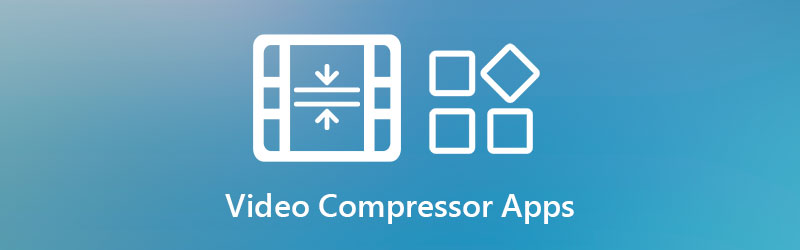

Del 1. Topp 6 videokompressorer for iOS og Android
1. Videokomprimering
Støttet operativsystem: Android
Først, på listen, har vi Video Compress. Som navnet tilsier, er det en applikasjon som gjør det mulig for brukere å krympe mediefilstørrelsen ved å bruke verktøyets kompressorfunksjon. Denne gratis kompressorappen har forskjellige komprimeringskvaliteter, inkludert høy kvalitet, lav kvalitet og tilpasset kvalitet. Dessuten varierer komprimeringshastigheten fra 20% til 90%, avhengig av angitt mediestørrelse, slik at du kan velge det som er best for dine behov.
Fordeler:
- Den kan komprimere videofiler fra telefonens album.
- Ulike kompresjonskvaliteter er tilgjengelige.
- Den tilbyr andre funksjoner, som konvertering, rotasjon, utvinning, etc.
Ulemper:
- Lastet med irriterende annonser.
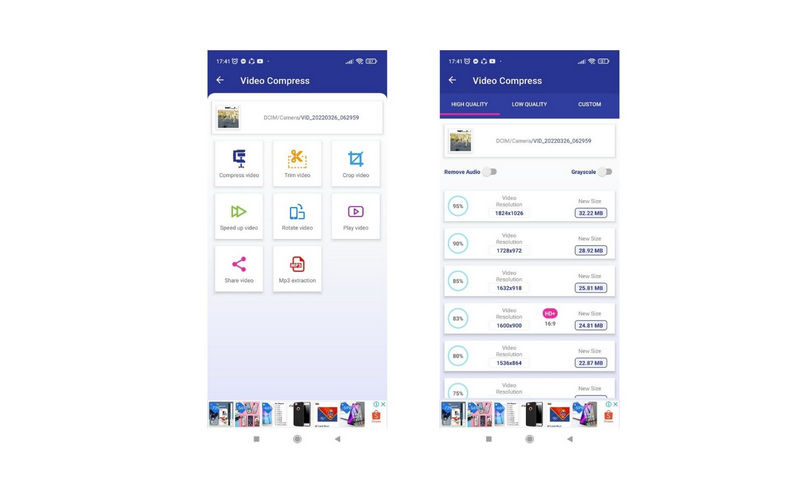
2. Smart videokompressor og resizer
Støttet operativsystem: Android
Dette mobilprogrammet er en av de beste videokompressorappene for Android-systemer. Programmet kommer med en avansert videokompressor som lar deg stille inn videokvalitet, velge komprimeringshastighet og endre videodimensjoner. Videre støtter den Android-versjoner som kjører 4.2 og nyere versjoner.
Fordeler:
- Angi videokvalitet og endre videodimensjoner.
- Den lar deg kutte deler av en video.
- Enkelt og rent brukergrensesnitt.
Ulemper:
- Det bremser prosessen med annonsene som stadig dukker opp.
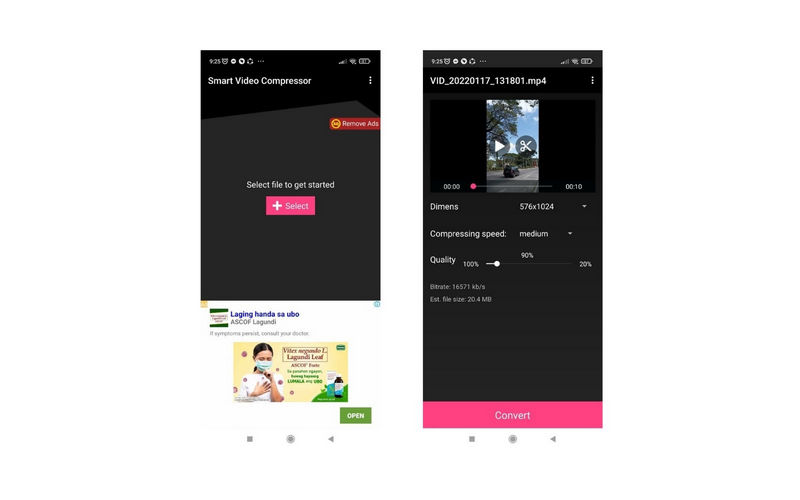
3. Video til MP3 Converter, Video Compressor - VidCompact
Støttet operativsystem: Android
Allerede ved navnet kan du innse at denne videokomprimeringsappen for Android blir med i funksjonaliteten for både komprimering og konvertering av videoklipp. I tillegg til videokomprimering kan du også dra nytte av trimmeren og kutteren. I tillegg kan brukere konvertere videofilene sine til MP3-lyd. Det er faktisk den beste videokompressorappen for Android uten å miste kvalitet.
Fordeler:
- Komprimer videofiler mens du beholder kvaliteten.
- Den kommer med en lydkonverter.
- Komprimer lydfiler direkte fra telefonen.
Ulemper:
- De konverterte videoene ser pikselerte ut.
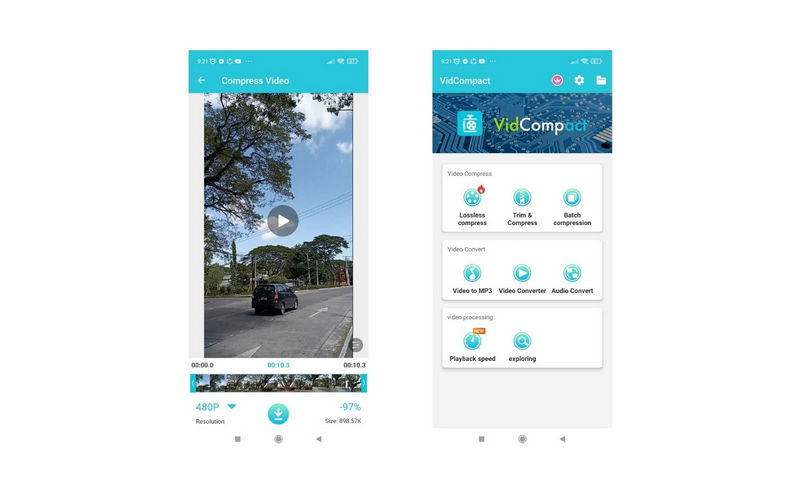
4. Videoshop
Støttet operativsystem: iPhone og Android
I mellomtiden, hvis du søker etter den beste videokompressorappen for iPhone, trenger du ikke lete lenger enn til Videoshop. Du kan stole på dette verktøyet for å endre størrelse på og komprimere videofiler med lett tap av kvalitet. Når du utforsker programmet, vil du oppdage noen flotte funksjoner. Det inkluderer å legge til lyd- og musikkeffekter, reversere videoer, sette inn voiceover, tekster osv. I tillegg kan du dele videoer på sosiale medier, som Twitter og Instagram.
Fordeler:
- Spill av videoer omvendt.
- Reduser videoer med reskaleringsfunksjoner.
- Legg en video over en annen.
Ulemper:
- Det begrenser funksjonene i gratisversjonen.

5. Videokomprimering - Krymp videoer
Støttet operativsystem: iPhone
Når det gjelder brukervennlighet og effektivitet, viste Video Compress - Shrink Vids seg å være den beste videokompressorappen for iPhone. Det er mulig å endre komprimeringsstyrken, slik at brukerne kan konfigurere oppløsningen og bithastigheten med denne appen. Dessuten kan brukere forhåndsvise før- og etterresultatene for å sjekke om verktøyet effektivt reduserer mediestørrelsen.
Fordeler:
- Last opp behandlede videoer rett til sosiale medier.
- Forhåndsvisning av før og etter resultater.
- Still inn videobithastighet og oppløsning.
Ulemper:
- Noen ganger klarer det ikke å lagre de behandlede videoene på telefonalbumet.
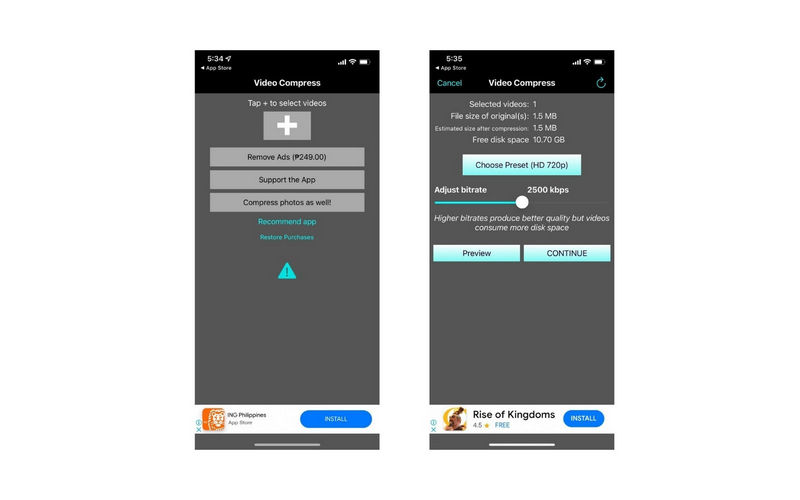
6. Video Shrinker
Støttet operativsystem: iPhone
Nå, hvis du leter etter den beste videokomprimeringsappen uten å miste kvalitet, bør du vurdere Video Shrinker. Dette verktøyet er nyttig når du liker å lagre HD- og 4K-videoer fordi de enkelt kan komprimeres ved hjelp av dette mobilprogrammet. Med den kan du angi størrelsen, bildefrekvensen og kvaliteten på den resulterende filen som påvirker den totale mediestørrelsen til videoen. Videre kan du bestemme kompresjonshastigheten selv.
Fordeler:
- Skyveknapper er gitt for enkel tilpasning av parametere.
- Smart nok til å identifisere de tyngste videofilene.
- Eksporter videofiler til HEVC (H.265)-format.
Ulemper:
- Den kan ikke bevare den opprinnelige filen som plassering, dato og klokkeslett.
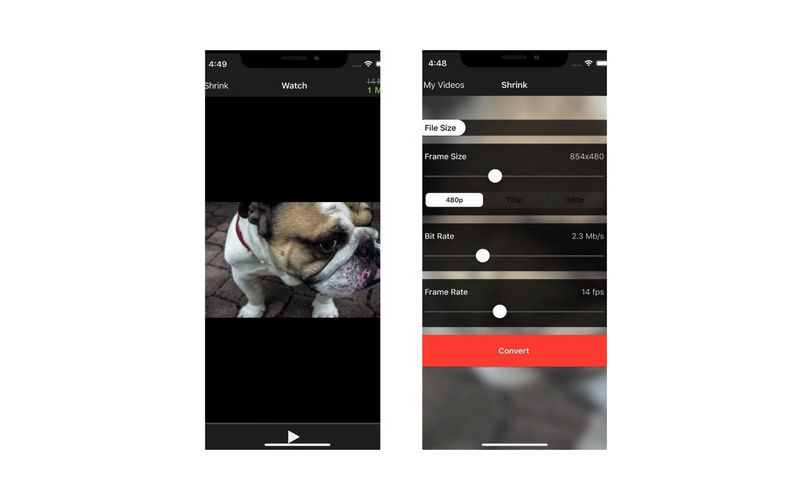
Del 2. Anbefaling: Beste videokompressor for Windows og Mac
Ingen spørsmål ble stilt om mulighetene til mobilapper. Nesten alt du kan gjøre på en stasjonær datamaskin er mulig på mobile enheter. Det er imidlertid tilfeller der disse appene ikke kan gi samme resultat som skrivebordsprogrammene tilbyr. Derfor utarbeidet vi et skrivebordsprogram du vurderer å bruke.
Vidmore Video Converter er et skrivebordsprogram utviklet for å komprimere og konvertere filer. Den kan håndtere store videoer og alle videoformater på datamaskinen din. Til og med 8K- og 4K-videoer kan komprimeres med dette verktøyet. Det er ingen krav til antall filer og mediestørrelser. En annen viktig ting å huske, det letter videoklipping, tilpasser videooppløsning og bitrate, og konverterer videofiler. Lær hvordan denne beste videokompressorappen for skrivebord fungerer.
Trinn 1. Installer Vidmore Video Converter
For å starte, skaff deg dette verktøyet ved å klikke på en av Gratis nedlasting knappene under. Deretter må du sørge for å få det riktige installasjonsprogrammet for datamaskinens operativsystem og installere det etterpå. Kjør programmet når installasjonen er ferdig.
Trinn 2. Legg til en videofil
Etter å ha startet programmet, gå til Verktøykasse tab, som er en av hovedfanene i programmet. Deretter navigerer du til Videokompressor og klikk på I tillegg til ikon for å laste opp en video.

Trinn 3. Komprimer videoklippet
Etter å ha lastet opp en video, juster parametrene, for eksempel komprimeringshastigheten, ved å bruke glidebryteren. Alternativt kan du endre videostørrelsen, formatet og oppløsningen for å redusere mediestørrelsen på videoen. Når du er fornøyd med innstillingene, klikker du på Komprimere knappen for å initialisere prosessen.
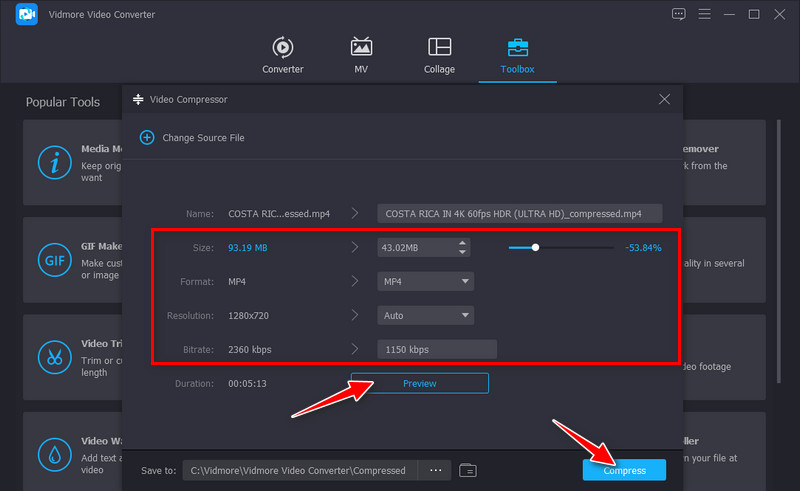
Del 3. Vanlige spørsmål om videokompressorapper
Hvorfor kan jeg ikke spille av noen videoer på telefonen min?
Dette problemet kan være assosiert med RAM-problemer. For grunnleggende feilsøking, lukk alle appene som kjører for å gi nok RAM for videoen du vil spille av.
Kan jeg optimalisere en MP4-video på en mobilenhet?
I tillegg til å komprimere videofiler, kan du også optimalisere en MP4-fil ved å bruke mobilenheten din. Etter å ha komprimert en fil, velg MP4 som utdataformat. Du må finne en app som støtter både komprimerings- og konverteringsfunksjoner.
Hvordan redusere den store videoen til en liten filstørrelse på Mac?
Når du komprimerer en video på Mac, kan du bruke en innebygd app, QuickTime. Velg en oppløsning fra eksportalternativet til appen. De tilgjengelige oppløsningene inkluderer 4K, 1080p, 720p, 480p og kun lyd. Deretter velger du den mest passende oppløsningen i henhold til dine behov.
Konklusjon
Dette innlegget byr på noe av det flotte videokompressor-apper for Android- og iOS-enheter. Med liten eller ingen kvalitet vil videoen din bli komprimert enkelt på kort tid. Men hvis du trenger å redusere videostørrelsen med bevart originalkvalitet, bør du gå med Vidmore Video Converter. I tillegg kan den kutte videoer nøyaktig og nøyaktig. Faktisk vil denne operasjonen tillate deg å krympe mediestørrelsen uten å miste videokvalitet.


